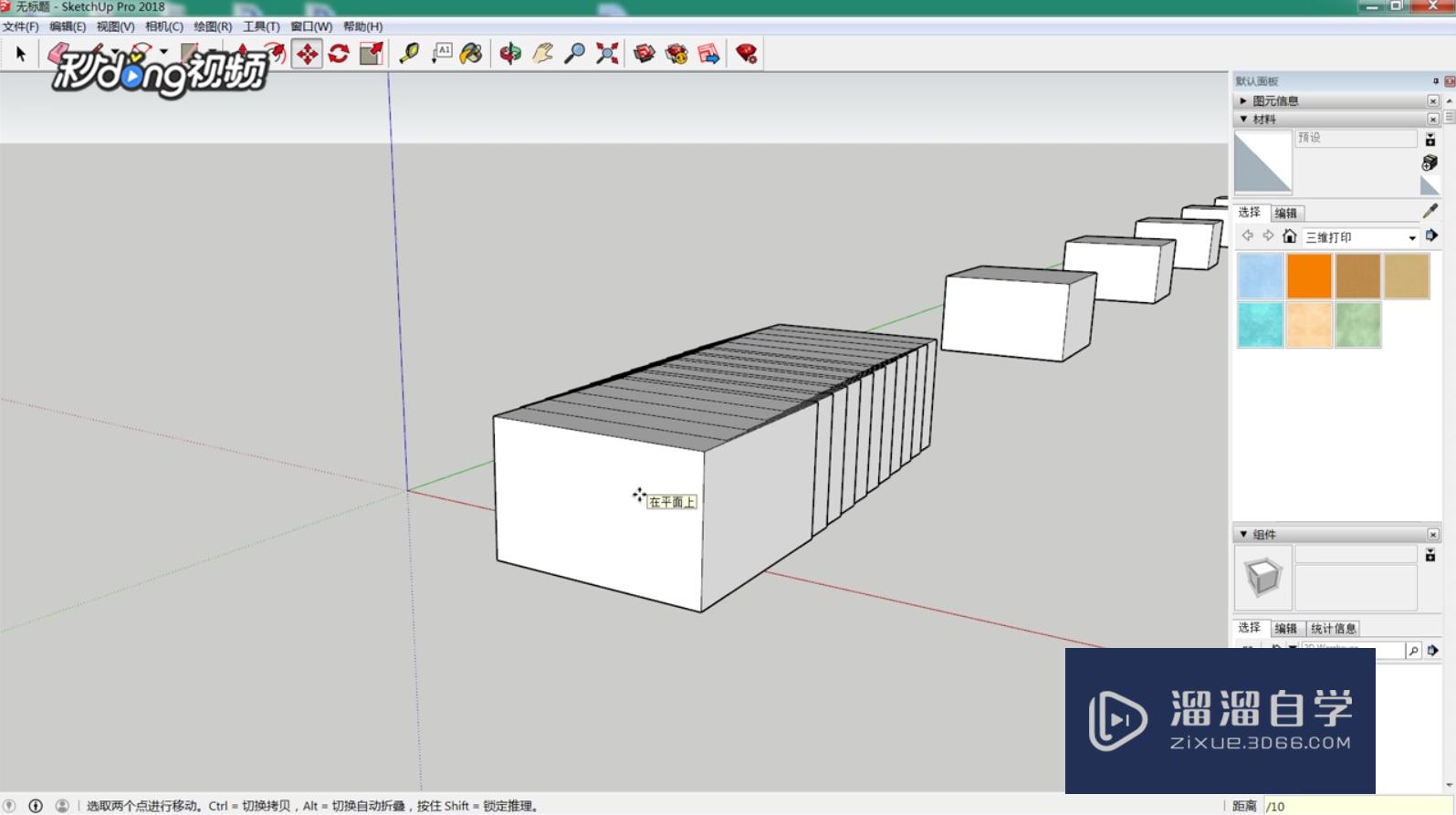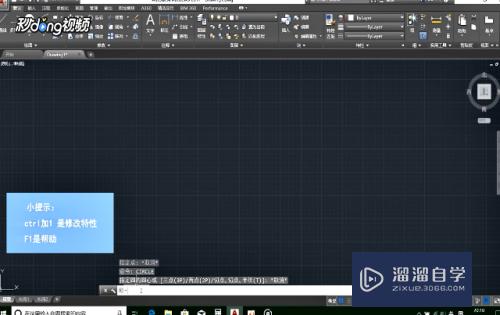Excel如何计算平方(Excel如何计算平方)优质
Excel不但可以开平方。而且可以计算数值的平方。需要用到插入菜单中的符号。在符号里面有一个求平方符号。下面针对这个问题来详细作一下演示。
想了解更多的“Excel”相关内容吗?点击这里免费试学Excel课程>>
工具/软件
硬件型号:小新Pro14
系统版本:Windows7
所需软件:Excel2016
方法/步骤
第1步
新建一个wps excel文档。这里用一个求圆面积计算题来作一下演示。
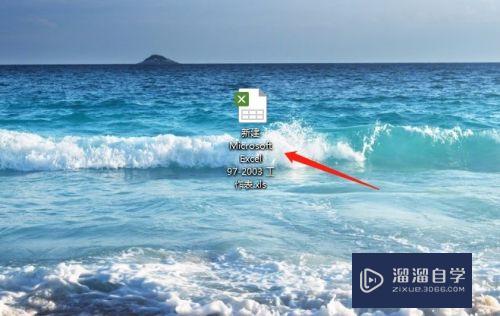
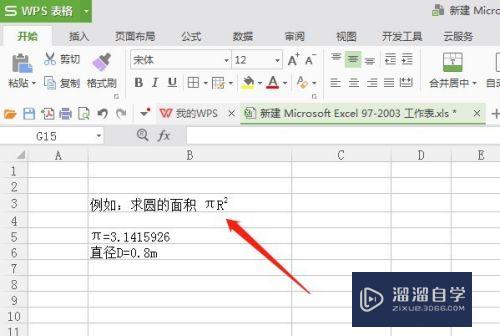
第2步
在单元格内输入一个等于。接着输入3.1415926。然后输入一个*。接着输入一个直径8/2。括号括起来。在括号后面就要插入一个平方的符号。这样才是对括号里面的数值进行平方。
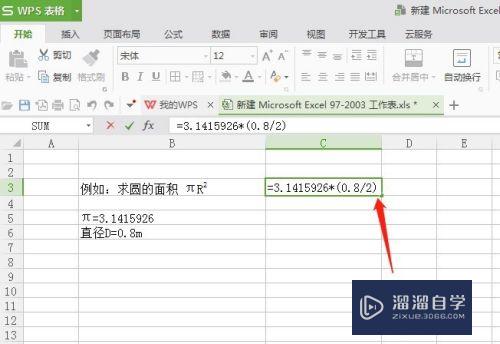
第3步
单击插入菜单。在下面的命令中找到符号。单击其他符号。在里面找到次方符号。单击插入。
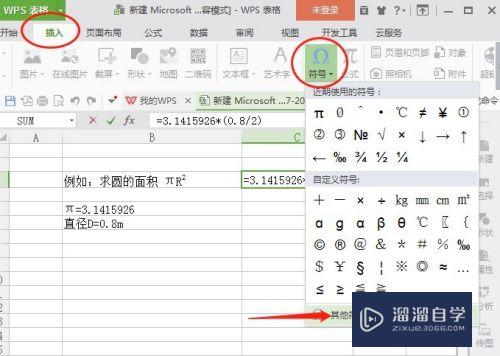
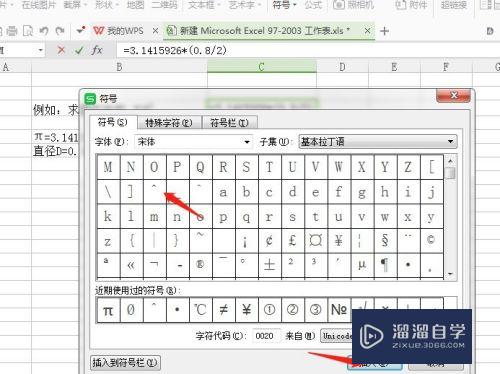
第4步
插入平方符号后。在次方符号后输入一个2。这里输入2表示平方。输入3。表示3次方。依次类推。
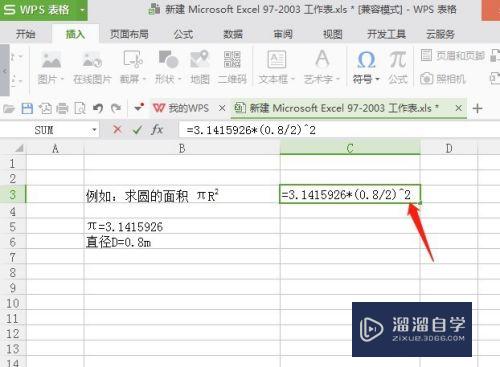
第5步
公式输入完成后。单击回车键。就可以计算出结果来。
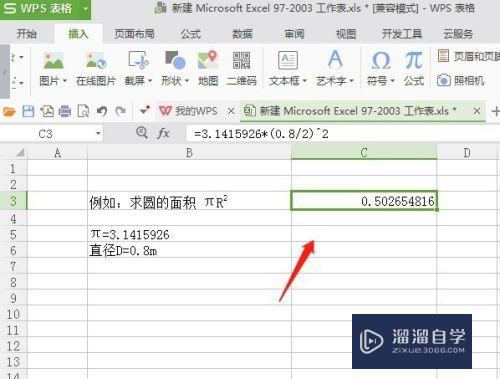
以上关于“Excel如何计算平方(Excel如何计算平方)”的内容小渲今天就介绍到这里。希望这篇文章能够帮助到小伙伴们解决问题。如果觉得教程不详细的话。可以在本站搜索相关的教程学习哦!
更多精选教程文章推荐
以上是由资深渲染大师 小渲 整理编辑的,如果觉得对你有帮助,可以收藏或分享给身边的人
本文标题:Excel如何计算平方(Excel如何计算平方)
本文地址:http://www.hszkedu.com/68357.html ,转载请注明来源:云渲染教程网
友情提示:本站内容均为网友发布,并不代表本站立场,如果本站的信息无意侵犯了您的版权,请联系我们及时处理,分享目的仅供大家学习与参考,不代表云渲染农场的立场!
本文地址:http://www.hszkedu.com/68357.html ,转载请注明来源:云渲染教程网
友情提示:本站内容均为网友发布,并不代表本站立场,如果本站的信息无意侵犯了您的版权,请联系我们及时处理,分享目的仅供大家学习与参考,不代表云渲染农场的立场!